Unity3d 发布Linux系统(ubuntu)程序并运行
前言想信unity3d打包为exe运行大家都不陌生,这里以unity2018.4.5(windows平台)和 Ubuntu 2020.4(运行环境)为例,展示在windows10上的Unity3d打包发布的程序,在Ubuntu系统上运行的过程。添加支持在Unity Hub 的安装界面,在对应版本的右上角点击 “添加模块”:点击如上图:1勾选Linux打包支持;2完成等待包体下载安装完成,出现Lin
·
前言
想信unity3d打包为exe运行大家都不陌生,这里以unity2018.4.5(windows平台)和 Ubuntu 2020.4(运行环境)为例,展示在windows10上的Unity3d打包发布的程序,在Ubuntu系统上运行的过程。
添加支持
在Unity Hub 的安装界面,在对应版本的右上角点击 “添加模块”:
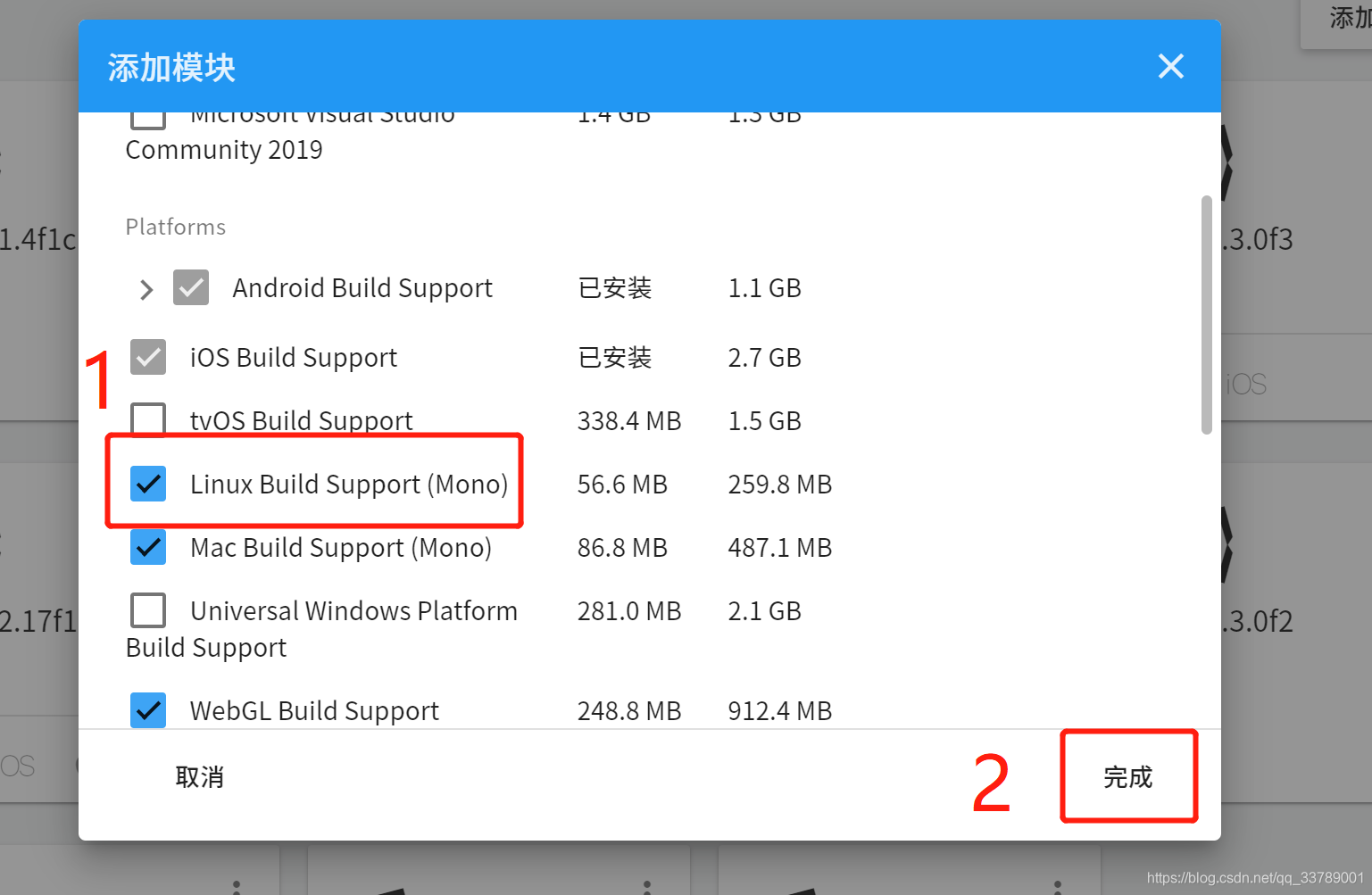
点击如上图:1勾选Linux打包支持;2完成
等待包体下载安装完成,出现Linux Build Support图标即完成:
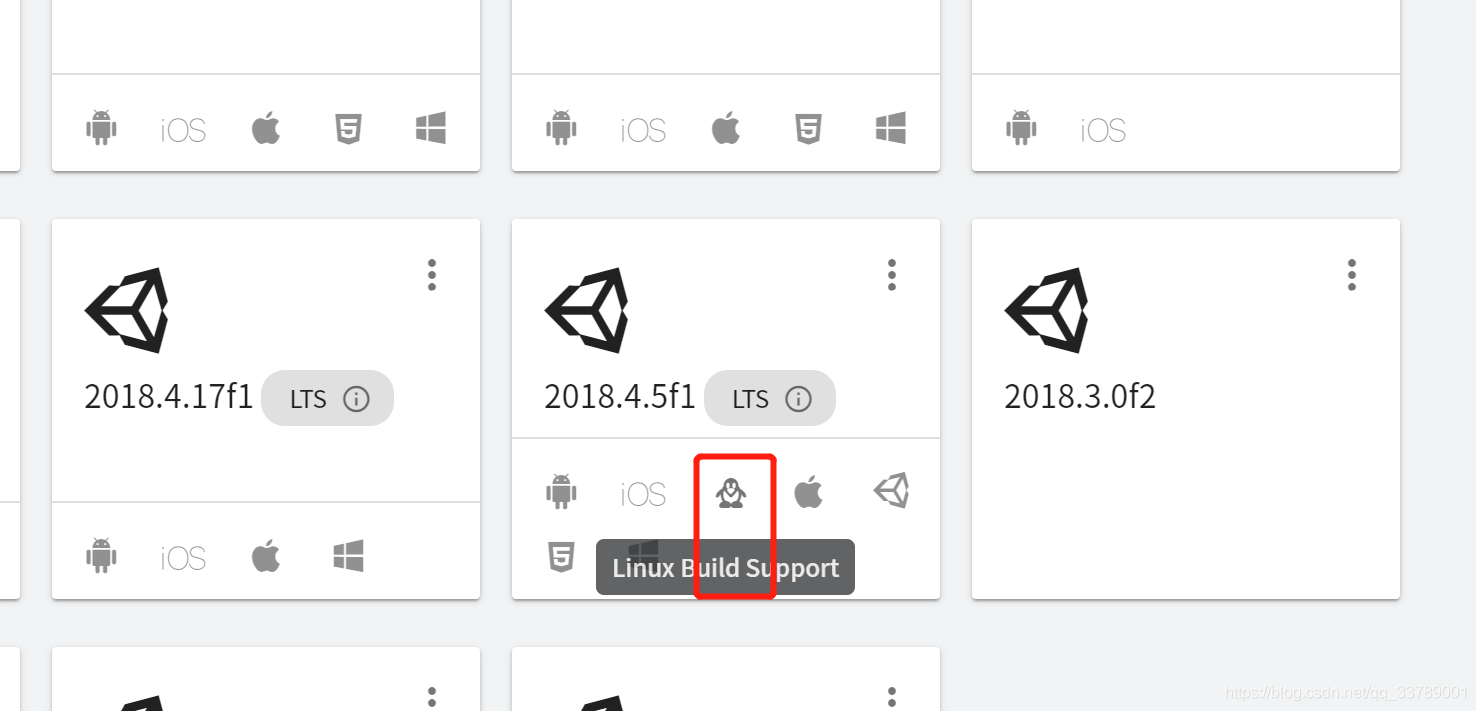
打包发布
File > Build Settings 打开打包设置界面,进行如下设置:
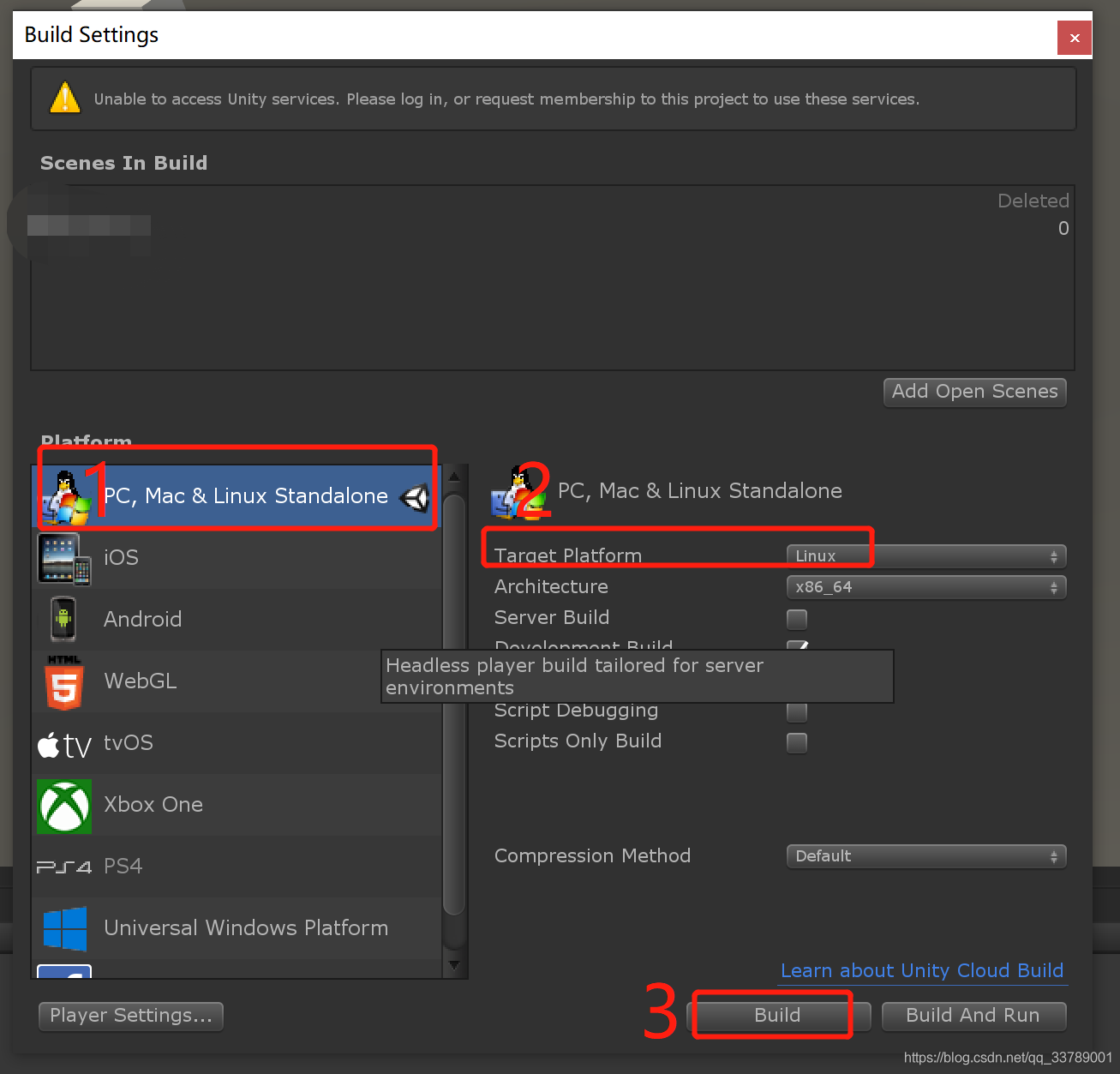
打包后结果如下:

一个data文件夹和x86_64的运行程序。
运行程序
这个程序的运行和windows的exe程序运行有差异,不能直接双击打开程序。具体步骤如下:
修改权限
在程序所在文件夹,点击鼠标右键选项:在终端中打开,输入以下内容:
chmod 777 ./LinuxTest.x86_64
完成后,按Enter键,即修改成功:
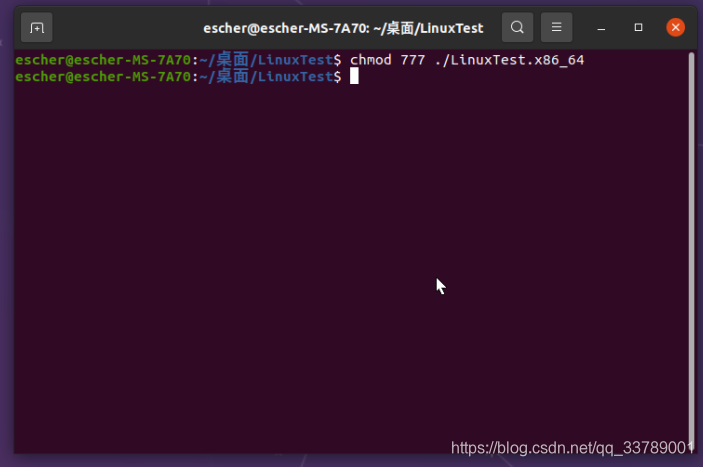
运行
同样在程序所在文件夹,点击鼠标右键选项:在终端中打开,输入以下内容:
./LinuxTest.x86_64
按下Enter键,出现如下界面则成功运行:
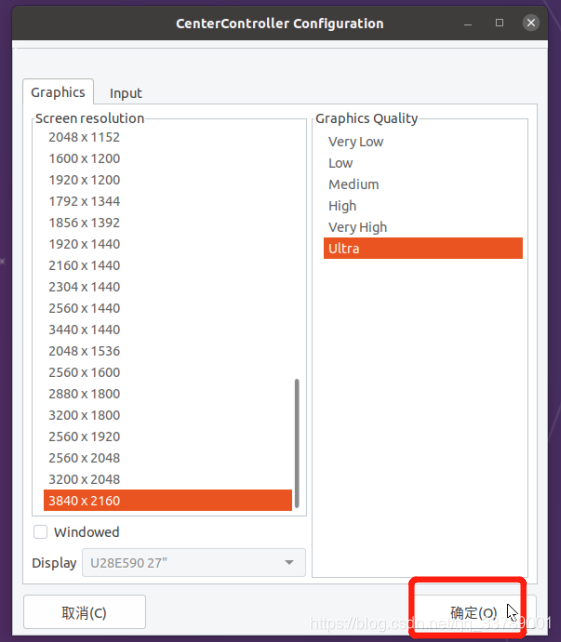
更多推荐
 已为社区贡献3条内容
已为社区贡献3条内容









所有评论(0)